
Índice:
- Autor John Day [email protected].
- Public 2024-01-30 11:35.
- Última modificação 2025-01-23 15:03.
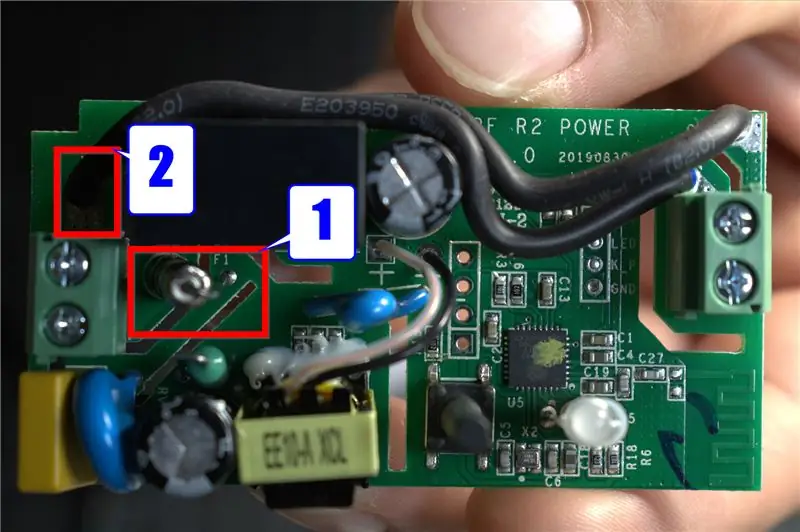

Crédito
Eu praticamente copiei a implementação de Savjee, mas em vez de usar um Shelly, usei um Sonoff Basic. Confira seu site e canal no YouTube!
www.savjee.be/2020/06/make-garage-door-ope…
www.youtube.com/c/Savjee/
Premissas
- Você tem uma instância do Home Assistant em execução e sabe como usá-la
- Você tem uma instância ESPHome em execução e sabe como usá-la
Suprimentos
Sonoff Basic -
Sensor de contato -
USB para serial -
Pistola de calor -
Ferro de soldar -
Tubulação termorretrátil -
Wire -
Manga de fio -
Cabos Dupont -
Programas:
Assistente doméstico -
ESPhome -
ESP Easy -
Etapa 1: Modificando a energia Sonoff RF R2
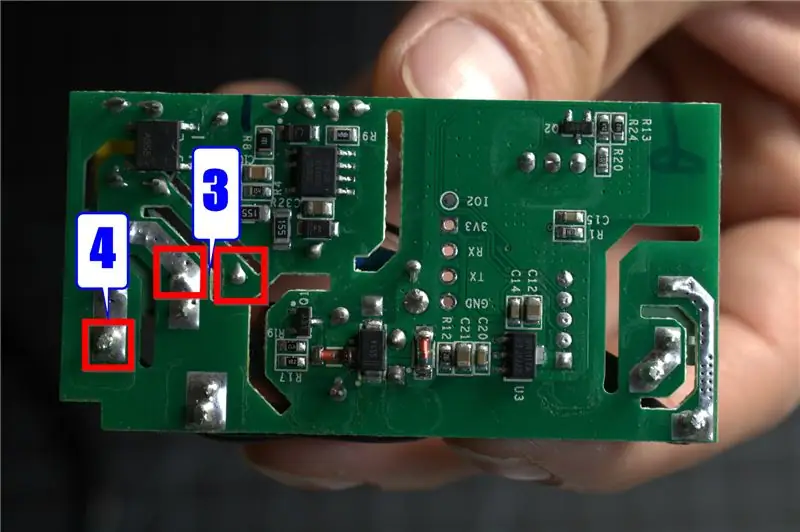
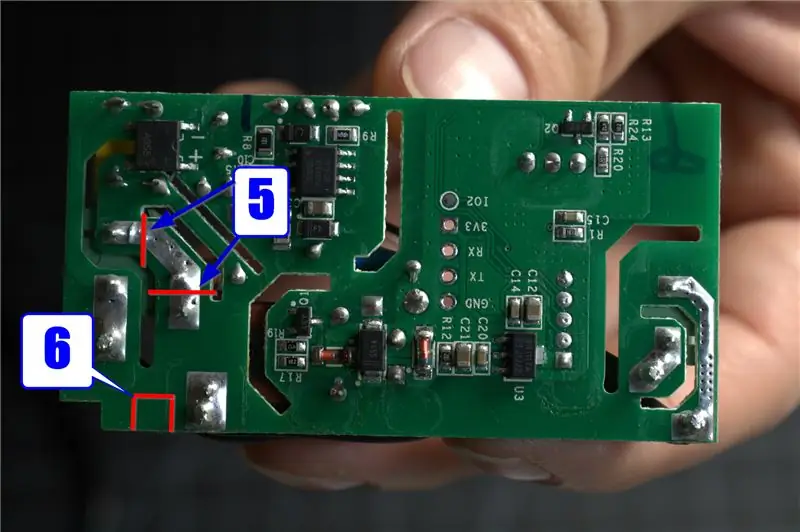
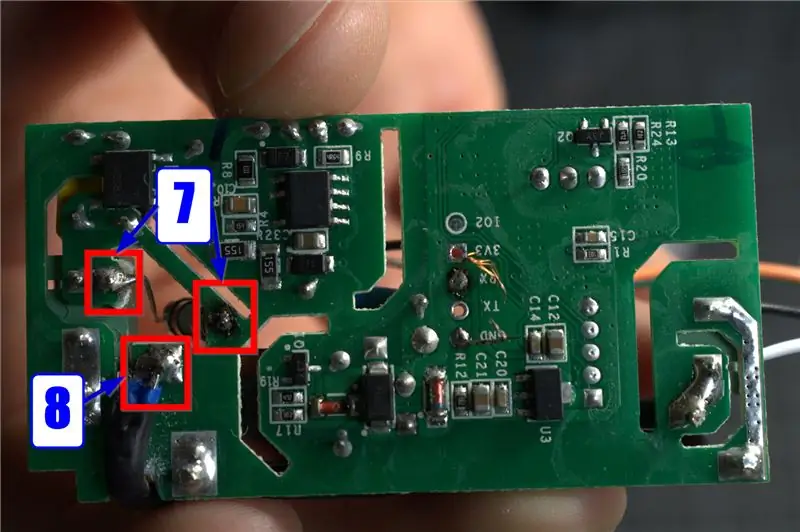
AVISO LEGAL
Não sou engenheiro elétrico e não pretendo interpretar um na internet. Se você decidir modificar um Sonoff Basic, estará fazendo isso por sua própria conta e risco. Foi assim que modifiquei meu Sonoff Basic, mas não recomendo que você faça o mesmo. Também não estou sugerindo que o estou fazendo corretamente ou com segurança.
Começando
Csongor Varga ressalta em seu vídeo que não é seguro modificar esta versão do Sonoff como a versão anterior, cortando o traço. Veja mais aqui. A conexão de solda para o relé e a conexão de solda para o fusível que fornece energia para o circuito estão muito próximas para fazer o método de rastreamento de corte. Eu contornei isso removendo a maior parte dos vestígios e reposicionando o fusível.
- Localize o fusível que fornece energia para o circuito
- Local onde o fio neutro é soldado na entrada
- Retire o fusível, remova e reserve
- Desolder o fio neutro da entrada e remover
- Corte o traço como visto na foto na etapa cinco
- Corte um entalhe como visto na foto na etapa 6
- Solde o fusível da maneira oposta em que você o tirou e solde a extremidade longa na entrada da linha
- Desencape o fio neutro e solde-o na placa, como pode ser visto na foto da etapa 8
Etapa 2: ESPHome - Criando o software
Um switch para configurar o relé. Isso será interno para que não seja exposto diretamente ao Home Assistant.
trocar:
- plataforma: GPIO pin: 12 id: relay_1 nome: "sonoff_basic_4_switch" interno: verdadeiro Precisaremos de um sensor binário para o sensor de contato que nos dirá se a porta da garagem está fechada ou aberta
binary_sensor:
- plataforma: gpio pin: número: 3 modo: INPUT_PULLUP nome: "Sensor de contato da porta da garagem" id: contact_sensor interno: filtros verdadeiros: delayed_on_off: 500ms Podemos configurar o botão no Sonoff para alternar o relé
- plataforma: gpio
id: button_0 pin: number: 0 inverted: True mode: INPUT_PULLUP on_click: then: - switch.turn_on: relay_1 - atraso: 500ms - switch.turn_off: relay_1 Por fim, uma capa com o atributo garagem
cobrir:
- plataforma: template device_class: nome da garagem: "Garage Door" id: template_cov lambda: | - if (id (contact_sensor).state) {return COVER_OPEN; } else {return COVER_CLOSED; } open_action: - switch.turn_on: relay_1 - atraso: 0,5s - switch.turn_off: relay_1 close_action: - switch.turn_on: relay_1 - delay: 0,5s - switch.turn_off: relay_1 Aqui está o YAML completo
Wi-fi:
ssid: senha: manual_ip: static_ip: gateway: subnet: dns1: dns2: # Habilite ponto de acesso de fallback (portal cativo) em caso de falha de conexão wi-fi ap: ssid: senha: captive_portal: # Habilite registrador de log: # Habilite API do Home Assistant API: ota: substituições: # Modifique variáveis com base em suas configurações hostname: 'sonoff_basic_4' esphome: name: $ hostname plataforma: ESP8266 board: esp01_1m board_flash_mode: dout status_led: pin: number: 13 invertido: True binary_sensor: - plataforma: gpio pin: number: 3 modo: INPUT_PULLUP nome: "Sensor de contato da porta da garagem" id: contact_sensor interno: true filtros: delayed_on_off: 500ms - plataforma: gpio id: button_0 pin: número: 0 invertido: Modo verdadeiro: INPUT_PULLUP on_click: então: - switch.turn_on: relay_1 - atraso: 500ms - switch.turn_off: relay_1 switch: - plataforma: gpio pin: 12 id: relay_1 name: "sonoff_basic_4_switch" interno: true cover: - platform: template device_class: nome da garagem: "Garage Door" id: template_cov lambda: | - if (id (contact_sensor).state) {retu rn COVER_OPEN; } else {return COVER_CLOSED; } open_action: - switch.turn_on: relay_1 - atraso: 0,5s - switch.turn_off: relay_1 close_action: - switch.turn_on: relay_1 - atraso: 0,5s - switch.turn_off: relay_1 sensor: - plataforma: wifi_signal nome: "sonoff_basic_4_wifi_signal" update_interval: 60s - plataforma: nome do tempo de atividade: "sonoff_basic_4_up_time" text_sensor: - plataforma: nome da versão: "sonoff_basic_4_version"
Etapa 3: ESPEasy - Flashing the Sonoff Basic

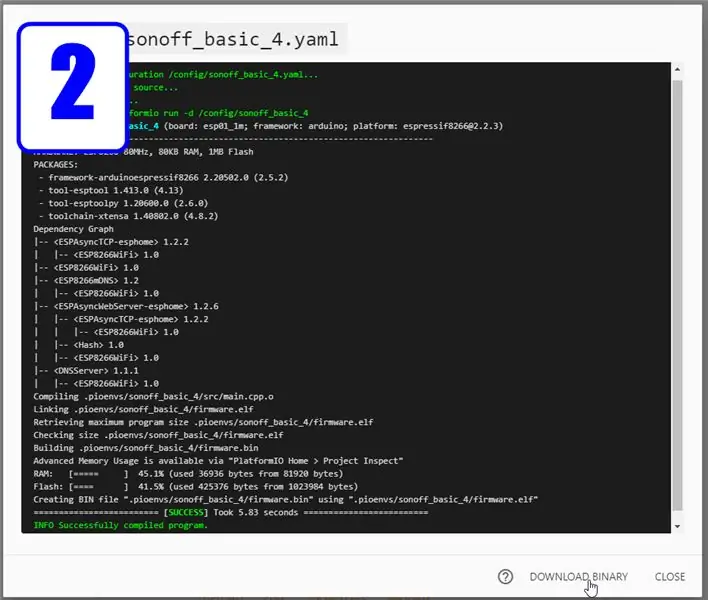
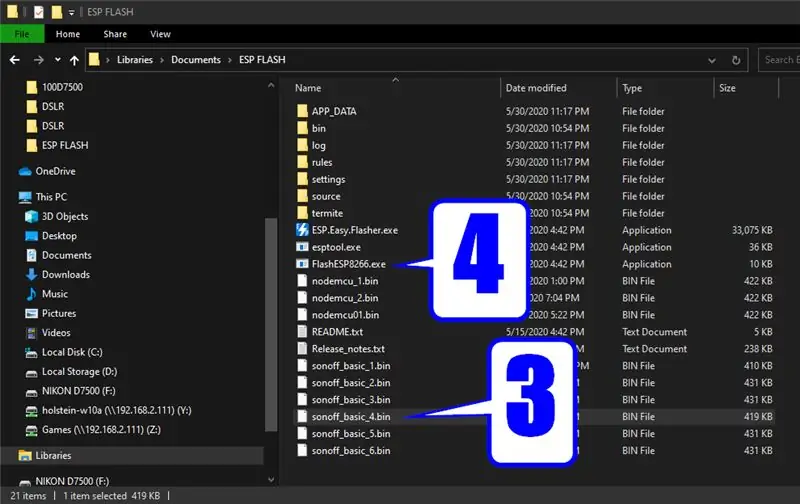
Você precisará de um adaptador USB para serial para isso.
- O RX no adaptador serial vai para o TX no Sonoff
- O TX no adaptador serial vai para o RX no Sonoff
- Em ESPHome compilar o código
- Baixe o binário
- Copie o arquivo.bin para o diretório ESPEasy
- Conecte seus fios seriais ao Sonoff
- Mantenha pressionado o botão no Sonoff e conecte o adaptador Serial para USB ao seu computador
- No diretório ESPEasy, abra FlashESP8266.exe
- Selecione sua porta COM
- Selecione o.bin
- Clique em Flash
Etapa 4: conectando tudo
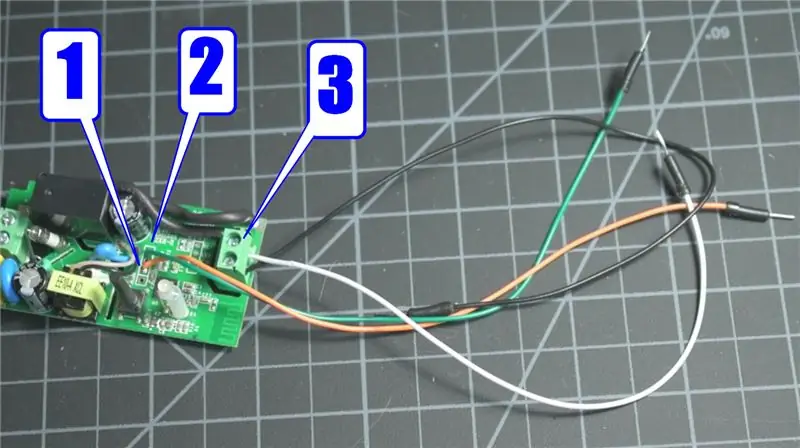



Usei cabos duplos e um cabo de alimentação de computador para isso, mas você pode usar o que quiser.
- Solde um fio ao terminal RX no Sonoff
- Solde um fio ao terminal GND no Sonoff
- Conecte os fios aos terminais de linha e neutro de saída
- Coloque o caso Sonoff em
- Corte o lado da entrada de um cabo de extensão, descasque os fios e conecte-o à linha do Sonoff e à entrada neutra
- Aparafuse as tampas do Sonoff para garantir que o fio de entrada esteja seguro
- Teste para se certificar de que o sensor de contato e o relé estão funcionando corretamente
Etapa 5: prenda à porta da garagem


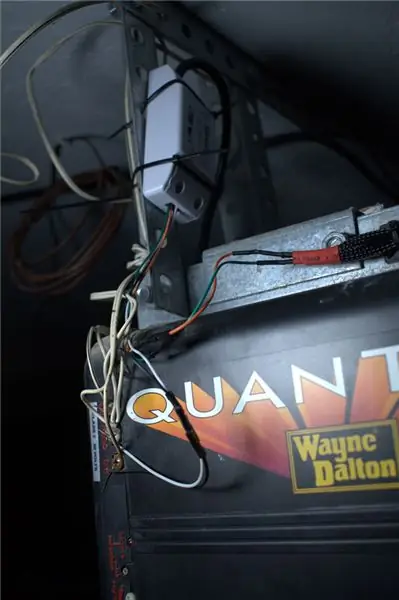
-
Anexe o sensor de contato (eu prendi o meu à polia)
Eu não tinha nenhum fio eletrônico de fio, então usei um pouco de fio de alto-falante e envoltório de cabo para conectar o sensor de contato.
- Prenda o Sonoff em alguma coisa (usei o suporte que segura o abridor da porta da garagem)
- Conecte os cabos
Etapa 6: Automação do Assistente Doméstico - Notificação se a garagem estiver aberta por 2 horas
Gatilho: se a porta da garagem estiver aberta por 2 horas
Ação: enviar notificações para o meu telefone, o telefone da minha namorada e para o meu canal de discórdia doméstico
automations.yaml
- id: notification_if_garage_is_open_for_2_hours
alias: "notificação se a garagem estiver aberta por 2 horas" acionador: plataforma: estado entity_id: cover.garage_door para: aberto por: horas: 2 ação: - serviço: notificar.mobile_app_courtney_s_iphone dados: título: "[?] [?] Garagem deixou aberto!" mensagem: "A porta da garagem está aberta há 2 horas. Fechar?" data: push: category: ios_close_garage - service: notification.mobile_app_pixel_3a data: title: "[?] [?] Garage left open!" mensagem: "A porta da garagem está aberta há 2 horas. Fechar?" dados: ações: - ação: android_close_garage título: Fechar garagem - serviço: notificação.discord dados: mensagem: "[?] [?] A porta da garagem está aberta há 2 horas. Fechar?" alvo: ["SEU ID DO CANAL DE DISCÓRDIO"]
Para obter uma notificação no IOS que tem um botão para fechar a porta da garagem, você precisa adicionar o seguinte ao arquivo configuration.yaml.
configuration.yaml
ios:
push: categories: - name: Close Garage identifier: 'ios_close_garage' actions: - identifier: 'IOS_CLOSE_GARAGE' title: 'Close Garage' activationMode: 'background' authenticationRequired: true # Requer FaceID / TouchID destrutivo: falso comportamento: 'default'
Agora você pode adicionar a automação que é chamada quando você pressiona o botão Fechar porta da garagem na notificação push do IOS.
automations.yaml
- id: 'ios_mobile_app_notification_close_garage_door'
alias: ios mobile app notificação close garagem porta gatilho: plataforma: evento event_type: ios.notification_action_fired event_data: actionName: IOS_CLOSE_GARAGE action: - delay: 00:00:15 - service: cover.close_cover data: entity_id: cover.garage_door
A automação que é chamada quando você pressiona o botão Fechar porta da garagem na notificação push do Android.
automations.yaml
- id: 'android_mobile_app_notification_close_garage_door'
alias: notificação de aplicativo móvel Android fechar gatilho da porta da garagem: - event_data: ação: android_close_garage event_type: mobile_app_notification_action plataforma: ação do evento: - atraso: 00:00:15 - serviço: cover.close_cover data: entity_id: cover.garage_door
Recomendado:
Abridor de porta de garagem inteligente DIY + Integração com Assistente de casa: 5 etapas

DIY Smart Garage Door Opener + Home Assistant Integration: Transforme sua porta normal de garagem em algo inteligente usando este projeto DIY. Vou mostrar a você como construí-lo e controlá-lo usando o Home Assistant (sobre MQTT) e ter a capacidade de abrir e fechar remotamente a porta de sua garagem. Usarei uma placa ESP8266 chamada Wemos
Abridor de porta de garagem com feedback usando Esp8266 como servidor da Web: 6 etapas

Abridor de porta de garagem com feedback usando Esp8266 como servidor da Web .: Olá, vou mostrar como fazer uma maneira simples de fazer um abridor de porta de garagem.-ESP8266 é codificado como servidor da web, a porta pode ser aberta em qualquer lugar do mundo-Com feedback, você saberá se a porta está aberta ou fechada em tempo real - Simples, apenas um atalho para fazer i
Hardware para abridor de porta de garagem Raspberry Pi Zero: 10 etapas

Hardware do Abridor de Porta de Garagem Raspberry Pi Zero: Uma das inspirações para este projeto foi a multa instrutível no Abridor de Porta de Garagem Raspberry Pi 3, junto com vários outros encontrados na Internet. Não sendo uma pessoa experiente em eletrônica, fiz muitas pesquisas adicionais sobre maneiras de i
Abridor de porta de garagem usando um Raspberry Pi: 5 etapas (com fotos)

Abridor de porta de garagem usando um Raspberry Pi: Controle o motor de garagem de um smartphone ou qualquer dispositivo capaz de navegar em uma página da web (com AJAX!). O projeto foi iniciado porque eu só tinha um controle remoto para minha garagem. Foi divertido comprar um segundo? Insuficiente. Meu objetivo era ser capaz de controlar e monitorar
Raspberry Pi 3 Abridor de porta de garagem: 15 etapas (com fotos)

Raspberry Pi 3 Abridor de porta de garagem: criei este instrutível em 2014. Muita coisa mudou desde então. Em 2021, atualizei o abridor de porta de garagem inteligente aqui. Use um Raspberry Pi e um smartphone para abrir, fechar e monitorar a porta de uma garagem. A abertura e o fechamento da porta são protegidos usando s
